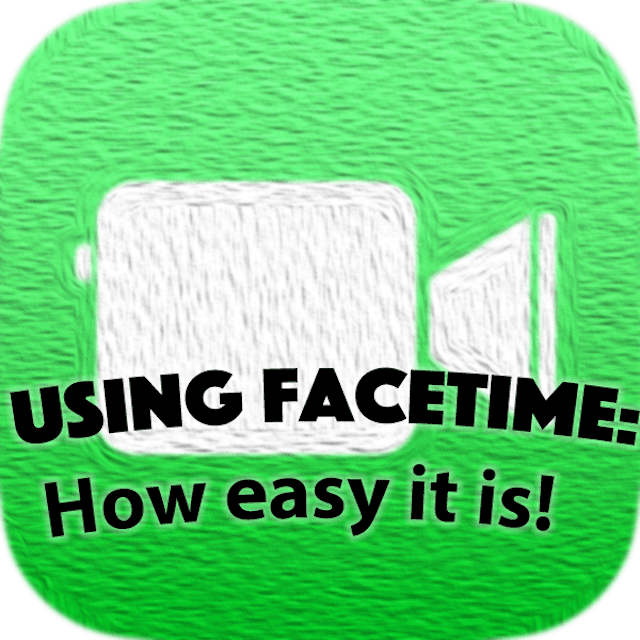Μου αρέσει να χρησιμοποιώ το FaceTime, ειδικά με φίλους και οικογένεια που ζουν στο εξωτερικό. Είναι μακράν ο ευκολότερος και φθηνότερος τρόπος να συνδεθείτε μαζί τους για να μάθετε όλα τα τελευταία γεγονότα στη ζωή τους. Και σε όλους μας αρέσει να βλέπουμε ο ένας τον άλλον χρησιμοποιώντας την κάμερα του iDevice ή του Mac μας.
Είναι υπέροχο να δείχνεις και να λες όλα όσα συμβαίνουν. Όταν τα άτομα που σας ενδιαφέρουν έχουν συσκευές Apple, το FaceTime είναι η εφαρμογή για ζωντανές συνομιλίες, οπότε όταν εσείς ή Οι αγαπημένοι σας αντιμετωπίζουν ότι το FaceTime δεν λειτουργεί στο iOS 11 ή εάν ανακαλύψετε ότι το FaceTime δεν είναι διαθέσιμο, είναι εντελώς βρωμάει!
Περιεχόμενα
-
FaceTime, Τι στο καλό είναι αυτό;
- Χρησιμοποιείτε διαφορετική έκδοση iOS;
- Σχετικά Άρθρα
- Καινούργια πράγματα!
- Μερικές φορές δεν είσαι εσύ. Είναι η Apple!
- Φυσικά, μερικές φορές είσαι πραγματικά εσύ!
- The Apple Rule of Thumb: Ενημέρωση!
-
Ελέγξτε ότι το FaceTime είναι ON
- Δεν βρίσκετε την εφαρμογή FaceTime;
-
Χρησιμοποιήστε το ίδιο Apple ID στις συσκευές σας
- Για Mac OS
- Αποσυνδεθείτε και επιστρέψτε ξανά
-
Κολλήσατε στην Ενεργοποίηση;
- Γρήγορες συμβουλές όταν κολλάτε στην ενεργοποίηση
- Οι ζωντανές φωτογραφίες δεν λειτουργούν στο FaceTime;
- Γιατί δεν μπορώ να κάνω ορισμένες επαφές FaceTime; Μπλοκάρεις ή αποκλείεσαι;
- Δοκιμάστε πρώτα το iMessaging!
-
Ελέγξτε την ημερομηνία και την ώρα σας
- Δείτε την Ημερομηνία & Ώρα
- Οι διακομιστές FaceTime της Apple αποθηκεύουν τις πληροφορίες μου;
-
Επανεκκινήστε τη συσκευή σας
- Δοκιμάστε μια αναγκαστική επανεκκίνηση
- Ενημέρωση DNS
- Αλλάξτε τον κωδικό πρόσβασης Apple ID σας
- Το FaceTime δεν χτυπάει όταν κάποιος καλεί;
-
Το FaceTime δεν συνδέεται ή "Συνδέεται" συνεχώς
- Για Mac OS
- Το FaceTime δεν αναγνωρίζει τον αριθμό τηλεφώνου σας;
-
Το iPhone κόλλησε στο FaceTime;
- Διορθώστε πότε το FaceTime δεν τελειώνει
-
Μόνο για Mac–Χρήση τείχους προστασίας;
- Θύρες τείχους προστασίας FaceTime
- Ας δοκιμάσουμε να χρησιμοποιήσουμε μια εντολή Terminal!
- Δοκιμάστε την Ασφαλή λειτουργία
-
Τυλίγοντας το!
- Σχετικές αναρτήσεις:
FaceTime, Τι στο καλό είναι αυτό;
Για όσους δεν γνωρίζουν, Το FaceTime σάς επιτρέπει να καλείτε οποιονδήποτε με Apple iDevice ή Mac και σας επιτρέπει να μιλάτε μεταξύ σας μέσω Διαδικτύου δωρεάν (Λοιπόν, κάπως – υπάρχει αυτός ο λογαριασμός που πληρώνετε για υπηρεσίες Διαδικτύου.)
Εάν πρέπει να ρυθμίσετε το FaceTime, ρίξτε μια ματιά στο άρθρο του Andrew, Χρήση του FaceTime: Πόσο εύκολο είναι!
Δεδομένου ότι αυτό δεν συμβαίνει, εδώ είναι μερικά από τα πράγματα που κάνουμε η οικογένειά μου και εγώ όταν το FaceTime δεν λειτουργεί όπως θα έπρεπε.
Πάμε λοιπόν σε αυτό!
Χρησιμοποιείτε διαφορετική έκδοση iOS;
- Δείτε αυτό το άρθρο για προβλήματα με iOS 11 FaceTime
- Εάν χρησιμοποιείτε iOS 10 και αντιμετωπίζετε προβλήματα FaceTime, Παρακαλώ δες αυτό το άρθρο
- Και αν εξακολουθείτε να χρησιμοποιείτε iOS 9 και νεότερη έκδοση, ανατρέξτε σε αυτό το άρθρο για να το διορθώσετε Προβλήματα με iOS 9 και παλαιότερες εκδόσεις FaceTime
Σχετικά Άρθρα
- Πώς να διορθώσετε το FaceTime / iMessage σε αναμονή για ενεργοποίηση
- Πώς να πραγματοποιήσετε ηχητικές κλήσεις FaceTime με iOS και Mac
- Το FaceTime δεν λειτουργεί iOS 10, Συμβουλές για διόρθωση
- Το FaceTime δεν λειτουργεί. πώς να αντιμετωπίσετε το FaceTime για να διορθώσετε τα προβλήματά σας
Καινούργια πράγματα!
Πηγαίνοντας στα καλά μέρη, το FaceTime στο iOS 11 φέρνει το Live Photos στο χαρτοφυλάκιό του. Έτσι, τώρα με το iOS 11, μπορείτε να τραβάτε ζωντανές φωτογραφίες κατά τη διάρκεια των συνομιλιών μέσω βίντεο FaceTime.
Όχι δεν είναι συγκλονιστικές ειδήσεις, αλλά σίγουρα ένα χαρακτηριστικό που ήθελαν ορισμένοι iFolks. Λειτουργεί μόνο σε iPhone και iDevices με δυνατότητα λήψης Live Photos, επομένως αυτή η δυνατότητα δεν είναι για όλους μας! 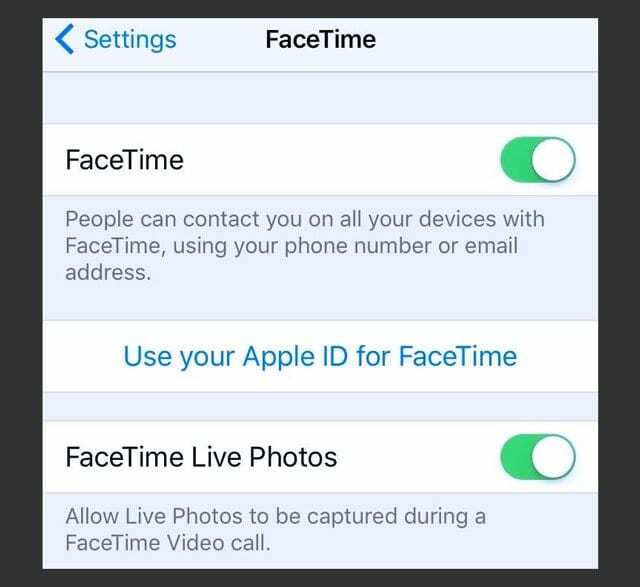
Και αν προτιμάτε να ΜΗΝ βάζετε κάποιον να σας φωτογραφίζει ζωντανά, υπάρχει τρόπος να απενεργοποιήσετε αυτήν τη δυνατότητα. Παω σε Ρυθμίσεις > FaceTime > και απενεργοποιήστε το FaceTime Live Photos– έτσι κανείς δεν μπορεί να σας αιχμαλωτίσει κατά τη διάρκεια βιντεοκλήσεων FaceTime.
Και συγγνώμη, αλλά το FaceTime εξακολουθεί να είναι μόνο για τους χρήστες της Apple! Συνεχίζω να ελπίζω ότι η Apple θα κυκλοφορήσει μια εφαρμογή FaceTime για Android – και πολλοί άνθρωποι πίστευαν ότι φέτος ήταν ΕΚΕΙΝΗ Η ΧΡΟΝΙΑ. Αλλά όχι, ακόμα δεν υπάρχει FaceTime ή iMessage για όλους αυτούς τους χρήστες Android. Και ούτε ομαδική συνομιλία…
Μερικές φορές δεν είσαι εσύ. Είναι η Apple!
Το FaceTime είναι μία από εκείνες τις Υπηρεσίες της Apple που χρειάζονται διακομιστές Apple για να λειτουργούν σωστά. Επομένως, πριν δοκιμάσετε πολλά πράγματα για την αντιμετώπιση προβλημάτων, ρίξτε μια ματιά Σελίδα κατάστασης συστήματος της Apple και δείτε εάν το FaceTime αντιμετωπίζει προβλήματα αυτήν τη στιγμή ή είναι εκτός λειτουργίας.
Όταν όλα είναι κοσέρ, βλέπετε μια μεγάλη πράσινη κουκκίδα δίπλα του. Αν δείτε οτιδήποτε άλλο, όπως ένα κίτρινο σήμα προσοχής ή ένα θαυμαστικό, υπάρχει πρόβλημα. Όταν υπάρχει κάποιο πρόβλημα, η Apple δημιουργεί συνδέσμους και παρέχει ενημερωμένες πληροφορίες όπως η τρέχουσα κατάσταση, η κατά προσέγγιση ώρα που παρουσιάστηκε για πρώτη φορά το πρόβλημα, το ποσοστό των χρηστών που επηρεάστηκαν και ούτω καθεξής.
Το μήνυμα είναι απλό: Ελέγξτε Σελίδα κατάστασης συστήματος Apple πρώτος-πάντα!
Φυσικά, μερικές φορές είσαι πραγματικά εσύ!
Να θυμάστε ότι το FaceTime (και σχεδόν οι περισσότερες εφαρμογές κοινωνικής δικτύωσης) λειτουργούν μόνο όταν είστε συνδεδεμένοι στο διαδίκτυο μέσω WiFi ή δικτύου κινητής τηλεφωνίας/κινητής τηλεφωνίας.
Αυτό το σήμα πρέπει να είναι αρκετά ισχυρό για να παρέχει βίντεο και ήχο. Επομένως, εάν είστε συνδεδεμένοι μέσω WiFi, δοκιμάστε άλλο δίκτυο ή δοκιμάστε να χρησιμοποιήσετε κινητό/κινητό (απλώς θυμηθείτε ότι ενδέχεται να επιβαρυνθείτε με χρεώσεις υπέρβασης δεδομένων.)
Ή εάν συνδέεστε μέσω κινητής τηλεφωνίας/κινητής τηλεφωνίας, δοκιμάστε ένα δίκτυο WiFi (και απολαύστε σχετικά «δωρεάν» συνομιλίες με φίλους και οικογένεια.) 
The Apple Rule of Thumb: Ενημέρωση!
Εντάξει, η νούμερο ένα συμβουλή αντιμετώπισης προβλημάτων της Apple είναι να διασφαλίσετε ότι το λογισμικό του λειτουργικού σας συστήματος είναι ενημερωμένο.
Για χρήστες iDevice, αυτό είναι το iOS σας. Επισκεφτείτε το κατάστημα εφαρμογών ή μεταβείτε στο Ρυθμίσεις > Γενικά > Ενημέρωση λογισμικού και δείτε αν υπάρχει διαθέσιμη ενημέρωση. Εάν ναι, προχωρήστε και ενημερώστε το iDevice.
Απλώς σιγουρευτείτε αντιγράφων ασφαλείας πριν εκτελέσετε ΟΠΟΙΑΔΗΠΟΤΕ ενημέρωση. 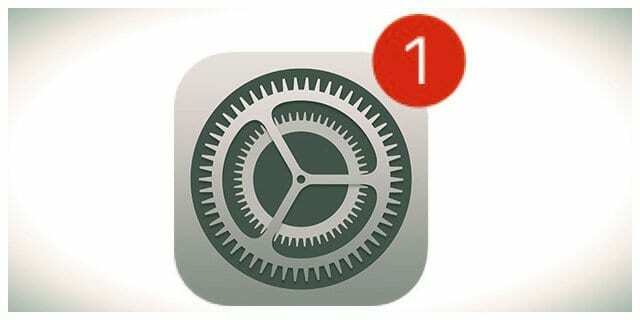
Το FaceTime δεν λειτουργεί σε Mac; Για χρήστες Mac, το λειτουργικό σας σύστημα είναι το macOS σας (ή για παλαιότερους Mac, το OS X σας). Για να ελέγξετε για ενημέρωση, επισκεφτείτε το Mac App Store και πατήστε στην καρτέλα Ενημερώσεις.
Μετά την ενημέρωση, ελέγξτε εάν το FaceTime λειτουργεί ξανά. Εάν το FaceTime δεν λειτουργεί, συνεχίστε να μετακινείτε προς τα κάτω αυτήν τη λίστα με συμβουλές.
Ελέγξτε ότι το FaceTime είναι ON
Εντάξει, αυτή μπορεί να είναι μια στιγμή του Homer Simpson, αλλά συχνά είναι το πρόβλημα είτε με τον αποστολέα είτε με τον παραλήπτη – δεν έχουν ενεργοποιημένο το FaceTime!
Λοιπόν, προχωρήστε στο Ρυθμίσεις > FaceTime και ελέγξτε ότι το FaceTime είναι ενεργοποιημένο (πράσινο.) Εάν όχι, ενεργοποιήστε το και συνδεθείτε με το Apple ID και τον κωδικό πρόσβασής σας.
Και ενώ βρίσκεστε εκεί, ελέγξτε ότι ο αριθμός τηλεφώνου, το email και το Apple ID σας αναφέρονται κάτω από το "Μπορείτε να επικοινωνήσετε με το FaceTime στο". Εάν όχι, προσθέστε τις διευθύνσεις email σας. 
Για Mac, ανοίξτε το FaceTime και ενεργοποιήστε το. Ελέγξτε τις προτιμήσεις σας στο FaceTime. Εάν δεν έχετε ήδη συνδεθεί στο iCloud, εισαγάγετε το Apple ID και τον κωδικό πρόσβασής σας για να ξεκινήσετε τη διαδικασία ενεργοποίησης.
Εάν προσπαθείτε να χρησιμοποιήσετε το FaceTime μέσω κινητής τηλεφωνίας, ελέγξτε ότι η Χρήση δεδομένων κινητής τηλεφωνίας είναι ενεργοποιημένη για το FaceTime. Παω σε Ρυθμίσεις > Κινητό > Χρήση δεδομένων κινητής τηλεφωνίας για και ενεργοποιήστε το FaceTime.
Δεν βρίσκετε την εφαρμογή FaceTime;
Εάν δεν βλέπετε καν την εφαρμογή FaceTime, ελέγξτε ότι έχετε εγκαταστήσει το FaceTime μεταβαίνοντας στο κατάστημα εφαρμογών. Σε περίπτωση που το FaceTime δεν είναι εγκατεστημένο, αναζητήστε το "FaceTime" στο App Store και εγκαταστήστε το πατώντας το εικονίδιο του cloud.
Εάν έχετε εγκαταστήσει το FaceTime και δεν βλέπετε την εφαρμογή, ελέγξτε ότι τόσο η Κάμερα όσο και το FaceTime δεν περιορίζονται μεταβαίνοντας στο Ρυθμίσεις > Γενικά > Περιορισμοί ή Απενεργοποιήστε πλήρως τους Περιορισμούς.
Χρησιμοποιήστε το ίδιο Apple ID στις συσκευές σας
Για να αξιοποιήσετε στο έπακρο το FaceTime, ελέγξτε ότι όλοι οι λογαριασμοί σας FaceTime χρησιμοποιούν το ίδιο Apple ID.
Για iDevices, πατήστε Ρυθμίσεις > FaceTime και επαληθεύστε το Apple ID σας
Για Mac OS
Κάντε κλικ FaceTime > Προτιμήσεις. Ελέγξτε το Apple ID σας και βεβαιωθείτε ότι το πλαίσιο Ενεργοποίηση αυτού του λογαριασμού δίπλα του είναι επιλεγμένο. 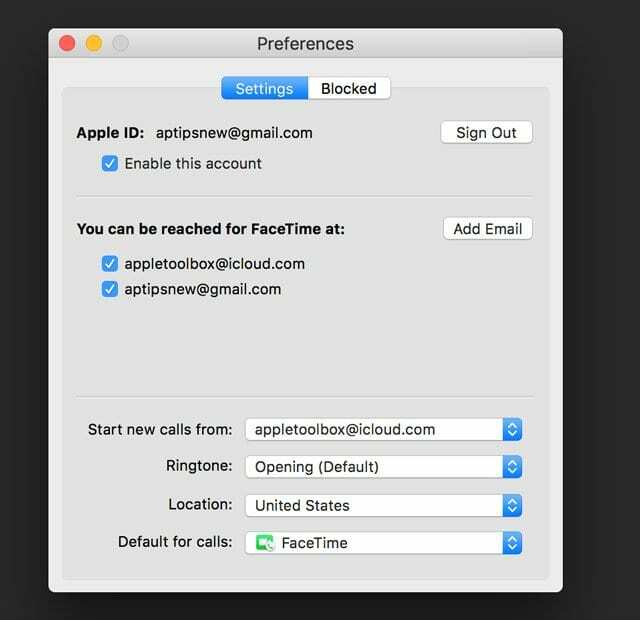
Εάν κάποια από τις συσκευές σας δεν ταιριάζει, αποσυνδεθείτε και, στη συνέχεια, συνδεθείτε ξανά χρησιμοποιώντας το ίδιο Apple ID για όλες τις συσκευές και τους υπολογιστές σας.
Αποσυνδεθείτε και επιστρέψτε ξανά
Μερικές φορές, μόνο η αποσύνδεση και η επιστροφή ξανά επιλύει τα προβλήματά σας. Κάνοντας αυτήν την απλή ενέργεια αναγκάζει τους διακομιστές FaceTime της Apple να ανανεώσουν τον έλεγχο ταυτότητας της συσκευής σας.
Για iDevices, μεταβείτε στο Ρυθμίσεις > FaceTime > και απενεργοποιήστε. Περιμένετε 30 δευτερόλεπτα. Ενεργοποιήστε ξανά. 
Για Mac, ανοίξτε Κορυφαίο μενού του FaceTime > Απενεργοποιήστε το FaceTime. Περίμενε λίγο. Στη συνέχεια, πατήστε το κουμπί Ενεργοποίηση στην εφαρμογή επί της οθόνης του FaceTime. 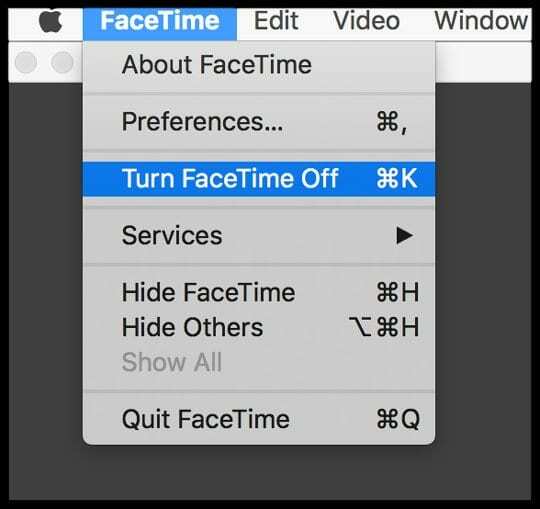
Κολλήσατε στην Ενεργοποίηση;
Βλέπετε τον περιστρεφόμενο κύκλο με το μήνυμα "αναμονή για την ενεργοποίηση", αλλά μετά από λεπτά, ακόμη και ώρες, αυτό το μήνυμα παραμένει; Αν ναι, μάλλον έχετε κολλήσει στην Ενεργοποίηση FaceTime.
Γρήγορες συμβουλές όταν κολλάτε στην ενεργοποίηση
- Δοκιμάστε να απενεργοποιήσετε το FaceTime και τα Μηνύματα, περιμένετε 30 δευτερόλεπτα και ενεργοποιήστε ξανά και τα δύο. Παω σε Ρυθμίσεις > FaceTime (και Μηνύματα > iMessage) > Εναλλαγή OFF και μετά ΕΝΕΡΓΟΠΟΙΗΣΗ
- Βεβαιωθείτε ότι το Apple ID σας αναφέρει τον αριθμό τηλεφώνου του iPhone σας και ΟΧΙ έναν αριθμό σταθερού τηλεφώνου (αν έχετε)
- Παω σε Ρυθμίσεις > Προφίλ Apple ID > Όνομα, Αριθμός τηλεφώνου, Email > Προσβάσιμο στο
- Επεξεργαστείτε τις πληροφορίες εάν χρειάζεται, ώστε το iPhone και το email σας να εμφανίζονται στη λίστα
- Μόλις ενημερωθεί, ενεργοποιήστε το FaceTime OFF και Back ON

- Επαναφορά όλων των ρυθμίσεων. Παω σε Ρυθμίσεις > Γενικά > Επαναφορά > Επαναφορά όλων των ρυθμίσεων
- Καταργεί τους κωδικούς πρόσβασης WiFi και τυχόν εξατομικευμένες ρυθμίσεις iPhone
Για περισσότερες συμβουλές, διαβάστε το άρθρο μας στο Προβλήματα ενεργοποίησης με FaceTime και iMessage.
Οι ζωντανές φωτογραφίες δεν λειτουργούν στο FaceTime; 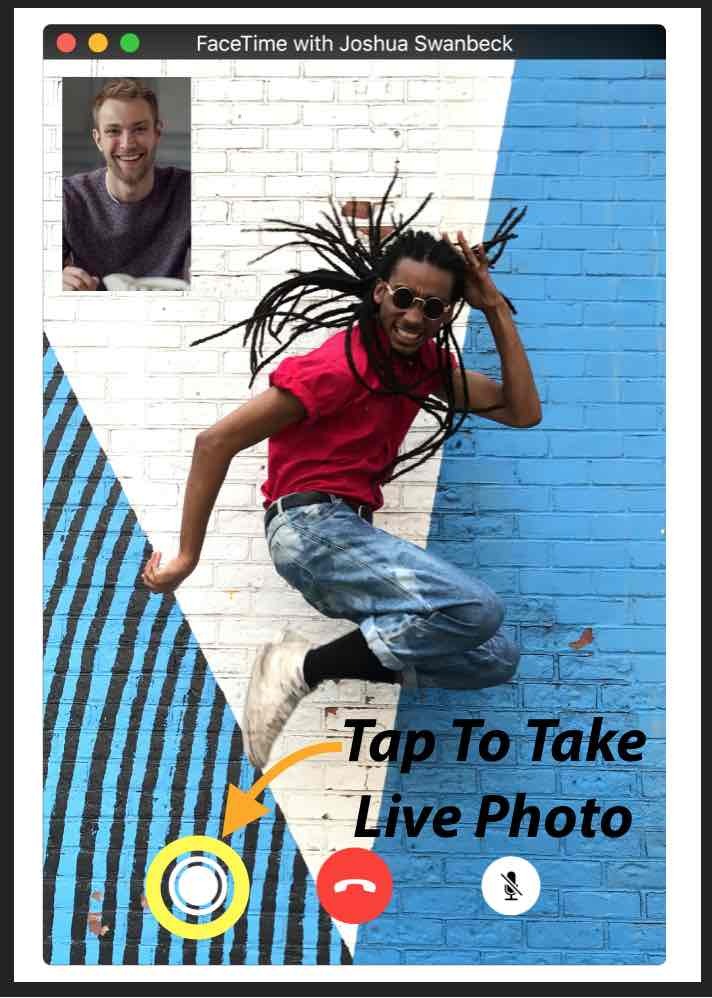
Πρώτα απ 'όλα, τόσο εσείς όσο και το άλλο άτομο στην κλήση πρέπει να χρησιμοποιήσετε το macOS High Sierra ή το iOS 11 για να τραβήξετε μια ζωντανή φωτογραφία στο FaceTime.
Εάν δεν χρησιμοποιείτε αυτήν τη δυνατότητα, το πιθανότερο είναι ότι το άτομο που καλείτε δεν χρησιμοποιεί το High Sierra ή το iOS 11. Βεβαιωθείτε ότι είναι πριν από περαιτέρω αντιμετώπιση προβλημάτων.
Επίσης, Το FaceTime Live Photos απαιτεί να ανοίξετε την εφαρμογή Photos τουλάχιστον μία φορά πριν προσπαθήσετε να τραβήξετε μια φωτογραφία FaceTime Live. Ανοίξτε λοιπόν την εφαρμογή Φωτογραφίες, αν δεν την έχετε ανοίξει πριν.
Ο λόγος? Το Live Photos σας απαιτεί η εφαρμογή Φωτογραφίες να διαθέτει μια προεπιλεγμένη βιβλιοθήκη στη θέση της για να μπορέσει να τραβήξει και να αποθηκεύσει φωτογραφίες.
Φαίνεται ότι το FaceTime μπορεί να τραβήξει ζωντανές φωτογραφίες μόνο όταν το άτομο στο άλλο άκρο της κλήσης FaceTime ενεργοποιεί επίσης τις φωτογραφίες FaceTime Live του iDevice.
Για χρήστες iOS 11, μεταβείτε στο Ρυθμίσεις > FaceTime > Εναλλαγή ON FaceTime Live Photos. Για χρήστες Mac με High Sierra, ανοίξτε το FaceTime και μεταβείτε στο FaceTime > Προτιμήσεις και σημειώστε το πλαίσιο ελέγχου δίπλα στο "Να επιτρέπεται η λήψη ζωντανών φωτογραφιών κατά τη διάρκεια βιντεοκλήσεων".
Χωρίς τηλέφωνα ή συσκευές που ενεργοποιούν αυτήν τη λειτουργία FaceTime Live Photos, δεν θα λειτουργήσει. Έτσι, ζητήστε από τους φίλους και τα μέλη της οικογένειάς σας με iDevices να ενεργοποιήσουν αυτήν τη ρύθμιση (Ρυθμίσεις > FaceTime > FaceTime Ζωντανές Φωτογραφίες) και φροντίστε να το έχετε και εσείς. Μετά κάντε ένα τεστ.
Όταν λειτουργεί, τόσο εσείς όσο και το άτομο που καλείτε λαμβάνετε μια ειδοποίηση ότι τραβήχτηκε μια ζωντανή φωτογραφία. Στη συνέχεια, αυτή η Ζωντανή Φωτογραφία αποθηκεύεται απευθείας στη βιβλιοθήκη φωτογραφιών σας. Ας ελπίσουμε ότι αυτή η γρήγορη συμβουλή έλυσε τυχόν προβλήματα με το Live Photo του FaceTime.
Γιατί δεν μπορώ να κάνω ορισμένες επαφές FaceTime; Μπλοκάρεις ή αποκλείεσαι;
Εάν δεν μπορείτε να κάνετε FaceTime μόνο για λίγα άτομα και το FaceTime δεν λειτουργεί για συγκεκριμένες επαφές, μπορεί να υπάρχει ένα μπλοκ στο τηλέφωνό σας (ή στο δικό τους.)
Παω σε Ρυθμίσεις > FaceTime > Αποκλεισμός και αναγνώριση κλήσεων > Αποκλεισμένες επαφές και ελέγξτε αυτήν τη λίστα για οποιονδήποτε στις κλήσεις αντιμετωπίζετε προβλήματα.
Εάν το άτομο βρίσκεται εκεί, αφαιρέστε το από τη λίστα αποκλεισμένων. Ζητήστε από αυτό το άτομο να κάνει το ίδιο και ελέγξτε τα iPhone ή τα iDevices του για μπλοκ FaceTime. 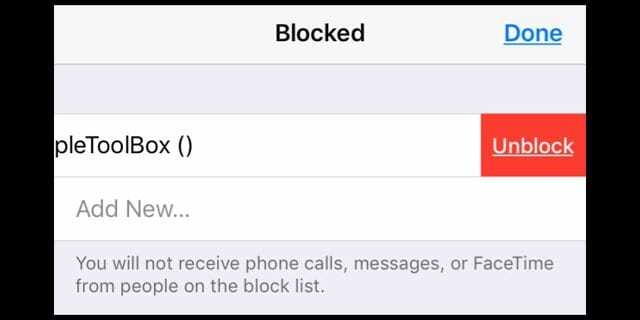
Και μην ξεχνάτε ότι το FaceTime λειτουργεί μόνο σε συσκευές Apple! Δεν υπάρχει υποστήριξη για Android ή Windows – όχι ακόμα!
Δοκιμάστε πρώτα το iMessaging!
Ζητήστε από τον φίλο ή το μέλος της οικογένειάς σας να σας στείλει ένα iMessage προτού εσείς (ή εκείνοι) προσπαθήσουν να το FaceTime μαζί σας. Αυτό μπορεί να ξεκινήσει τους διακομιστές της Apple, τον δρομολογητή σας και το iDevice σας για να ξεκινήσουν τα πράγματα! 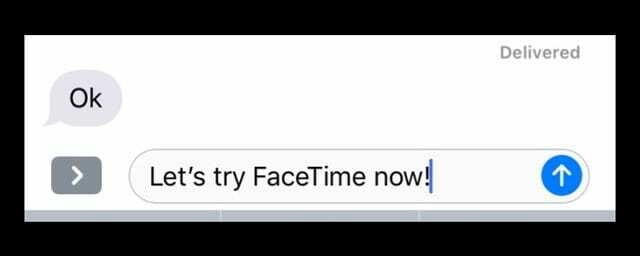
Ελέγξτε την ημερομηνία και την ώρα σας
Ένας από τους μεγαλύτερους λόγους για τους οποίους το FaceTime αντιμετωπίζει προβλήματα είναι επειδή οι διακομιστές FaceTime της Apple δεν μπορούν να επαληθεύσουν τη σωστή ώρα.
Εάν οι διακομιστές Apple εντοπίσουν αναντιστοιχία μεταξύ της ημερομηνίας ή της ώρας της συσκευής σας και της ώρας του διακομιστή τους (για εσάς τρέχουσα τοποθεσία), το FaceTime και άλλες υπηρεσίες που χρησιμοποιούν τους διακομιστές δεν θα λειτουργούν σωστά και η επαλήθευση αποτυγχάνει.
Λάβετε, λοιπόν, υπόψη σας ότι η ώρα εμφάνισης του Mac και των iDevices δεν είναι μόνο για τη διευκόλυνσή σας, αλλά αποτελεί βασική προϋπόθεση για πολλές από τις υπηρεσίες του OS X. 
Δείτε την Ημερομηνία & Ώρα
- Για τα iDevices, είναι καλύτερο να αφήσετε την Apple να κάνει τα βαριά, έτσι ενεργοποιήστε Ρυθμίστε αυτόματα σε Ρυθμίσεις > Γενικά > Ημερομηνία και ώρα. Αυτή η δυνατότητα ορίζει αυτόματα την ημερομηνία και την ώρα σας με βάση την τρέχουσα ζώνη ώρας σας.
- Για να ελέγξετε ότι η συσκευή σας εμφανίζει τη σωστή ζώνη ώρας, μεταβείτε στο Ρυθμίσεις > Γενικά > Ημερομηνία και ώρα > Ζώνη ώρας
- Για Mac, μεταβείτε στο Προτιμήσεις συστήματος > Ημερομηνία και ώρα > επιλέξτε Αυτόματη ρύθμιση ημερομηνίας και ώρας
- Ελέγξτε τη ζώνη ώρας του Mac σας στο ίδιο παράθυρο Προτιμήσεις συστήματος > Ημερομηνία και ώρα > επιλέξτε την καρτέλα Ζώνη ώρας
Εάν μετά τη ρύθμιση των πραγμάτων σε αυτόματο, η ημερομηνία, η ώρα ή η ζώνη ώρας είναι λανθασμένες, ορίστε τις χειροκίνητα. Μόλις εισαγάγετε τη σωστή ώρα και ημερομηνία με μη αυτόματο τρόπο, δοκιμάστε ξανά το FaceTime.
Οι διακομιστές FaceTime της Apple αποθηκεύουν τις πληροφορίες μου;
Εάν ξαφνιάζεστε όταν μαθαίνετε ότι το FaceTime χρησιμοποιεί διακομιστές Apple για τη μετάδοση των δεδομένων σας αντί για μεταφορά από σημείο σε σημείο, να είστε σίγουροι ότι οι πληροφορίες σας προστατεύονται με κρυπτογράφηση από άκρο σε άκρο σε όλα τα τις συσκευές σας.
Και η Apple δεν έχει κανέναν τρόπο να αποκρυπτογραφήσει τα δεδομένα FaceTime όταν αυτά μεταφέρονται μεταξύ της συσκευής σας και της συσκευής του άλλου μέρους. Αυτό σημαίνει ότι η Apple δεν μπορεί να εξετάσει ΚΑΜΙΑ από τις επικοινωνίες σας. Και οι κλήσεις FaceTime ΔΕΝ ΑΠΟΘΗΚΕΥΟΝΤΑΙ σε κανέναν διακομιστή.
Επανεκκινήστε τη συσκευή σας
Η επανεκκίνηση συχνά διορθώνει τέτοιου είδους προβλήματα. Αυτό ισχύει για Mac και iDevices.
Για επανεκκίνηση ενός Mac, μεταβείτε στο Μενού Apple > Επανεκκίνηση (ή Τερματισμός λειτουργίας και μετά ενεργοποιήστε ξανά.) Για τα iDevices, πατήστε το κουμπί λειτουργίας μέχρι να εμφανιστεί το ρυθμιστικό και, στη συνέχεια, σύρετε για απενεργοποίηση. Ενεργοποιήστε κανονικά.
Δοκιμάστε μια αναγκαστική επανεκκίνηση
Τρόπος εκτέλεσης αναγκαστικής επανεκκίνησης σε μοντέλα iPhone
- Σε ένα iPhone 6S ή χαμηλότερο και σε όλα τα iPad και iPod Touche, πατήστε ταυτόχρονα το Home και το Power μέχρι να δείτε το λογότυπο της Apple
- Για iPhone 7 ή iPhone 7 Plus: Πατήστε παρατεταμένα και τα δύο κουμπιά Side και Volume Down για τουλάχιστον 10 δευτερόλεπτα, μέχρι να δείτε το λογότυπο της Apple
- Σε iPhone X ή iPhone 8 ή iPhone 8 Plus: Πατήστε και αφήστε γρήγορα το κουμπί αύξησης της έντασης ήχου. Στη συνέχεια, πατήστε και αφήστε αμέσως το κουμπί Μείωση έντασης ήχου. Τέλος, πατήστε παρατεταμένα το κουμπί Side μέχρι να δείτε το λογότυπο της Apple
Ενημέρωση DNS
Εάν το FaceTime εξακολουθεί να μην λειτουργεί, δοκιμάστε να το αλλάξετε Ρυθμίσεις DNS στο ανοιχτό DNS της Google.
Για iDevices, πατήστε Ρυθμίσεις > WiFi > ΤΟ ΟΝΟΜΑ ΤΟΥ ΔΙΚΤΥΟΥ ΣΑΣ > Διαμόρφωση DNS > Μη αυτόματη > Προσθήκη διακομιστή > πληκτρολογήστε 8.8.8.8 και 8.8.4.4 > Αποθήκευση.
Βεβαιωθείτε ότι έχετε διαγράψει το τρέχον DNS σας πατώντας στο κόκκινο σύμβολο μείον και πατώντας Διαγραφή.
Για Mac, κάντε κλικ Προτιμήσεις συστήματος > Δίκτυο > Επιλέξτε ΤΟ ΟΝΟΜΑ ΤΟΥ ΔΙΚΤΥΟΥ ΣΑΣ > Για προχωρημένους > Καρτέλα DNS > κάντε κλικ στο κουμπί + για να προσθέσετε το Google DNS, εισαγάγετε 8.8.8.8 και 8.8.4.4. Κάντε κλικ στο OK και στη συνέχεια Εφαρμογή.
Εάν δεν σας αρέσει το δημόσιο DNS της Google, δοκιμάστε το OpenDNS. Ακολουθήστε τις παραπάνω οδηγίες και εισαγάγετε 208.67.222.222 και 208.67.220.220 στην καρτέλα DNS. Κάντε κλικ στο OK και στη συνέχεια Εφαρμογή.
Αλλάξτε τον κωδικό πρόσβασης Apple ID σας
Λίγοι αναγνώστες ανακάλυψαν αυτήν την συμβουλή!
Αφού δοκίμασαν πολλά πράγματα από την επαναφορά του δικτύου τους έως την εναλλαγή του FaceTime OFF/ON μερικές φορές, ως τελευταία παραιτήθηκαν από την προσπάθεια προτού καλέσουν την Υποστήριξη της Apple, άλλαξαν τους κωδικούς πρόσβασης Apple ID και δεν το ξέρατε δούλεψε!
Επομένως, εάν δοκιμάσατε τις παραπάνω συμβουλές χωρίς επιτυχία, δώστε μια ιδέα και αλλάξτε τον κωδικό πρόσβασης Apple ID σας. Απλώς θυμηθείτε να ενημερώσετε όλες τις συσκευές σας με αυτόν τον νέο κωδικό πρόσβασης – και τους Mac σας και αν χρησιμοποιείτε το iTunes σε υπολογιστή με Windows, εκεί επίσης! 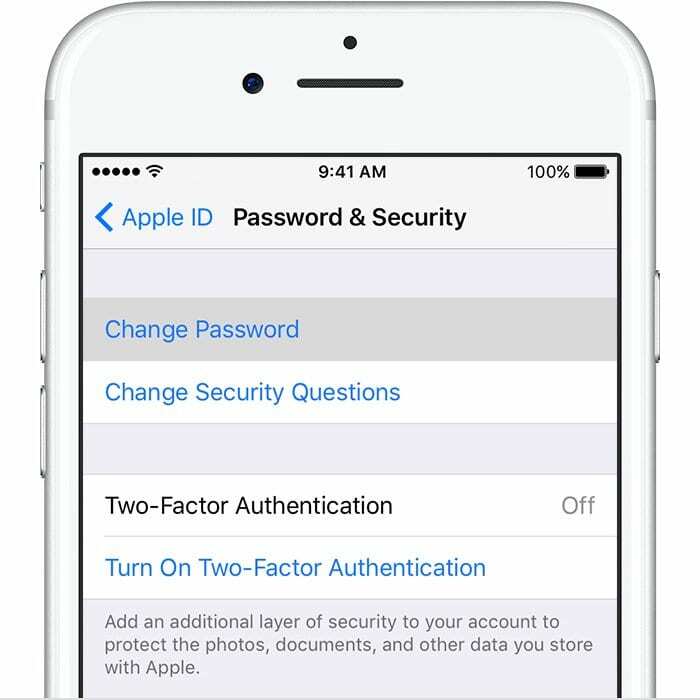
Το FaceTime δεν χτυπάει όταν κάποιος καλεί;
Εάν βλέπετε αναπάντητες κλήσεις σε iDevices, αλλά δεν ακούσατε ποτέ το τρελό χτύπημα, ελέγξτε ότι το "Push" είναι ενεργοποιημένο στις ρυθμίσεις αλληλογραφίας σας.
Παω σε Ρυθμίσεις > Λογαριασμοί και κωδικοί πρόσβασης και βεβαιωθείτε ότι Λήψη νέων δεδομένων Έχει οριστεί Σπρώξτε. Αν όχι, ενημερώστε το. Οι διακομιστές της Apple πρέπει να έχουν μια πρόσφατη διεύθυνση Διαδικτύου για να λειτουργήσει η "τοποθεσία" του iDevice σας! 
Επίσης, βεβαιωθείτε ότι ο ήχος σας είναι ενεργοποιημένος, ότι η σίγαση δεν είναι ενεργοποιημένη μέσω του πλευρικού διακόπτη, εάν υπάρχει, και ότι η λειτουργία "Μην ενοχλείτε" (DND) είναι απενεργοποιημένη.
Εάν θέλετε ενεργοποιημένο το DND, ελέγξτε ότι επιτρέπετε κλήσεις από το FaceTime. Παω σε Ρυθμίσεις > Μην ενοχλείτε > Τηλέφωνο > Να επιτρέπονται οι κλήσεις από > Όλοι ή όλες οι επαφές
Και ελέγξτε επίσης τις Ειδοποιήσεις σας. Παω σε Ρυθμίσεις > Ειδοποιήσεις > FaceTime > Να επιτρέπονται οι ειδοποιήσεις.
Το FaceTime δεν συνδέεται ή "Συνδέεται" συνεχώς
Εάν δεν μπορείτε να συνδεθείτε στο FaceTime ή λάβετε το μήνυμα "Σύνδεση" χωρίς να ανοίξει ποτέ το FaceTime, δοκιμάστε να ενεργοποιήσετε ξανά τον λογαριασμό σας.
Για iOS, μεταβείτε στο Ρυθμίσεις > FaceTime και απενεργοποιήστε το διακόπτη, περιμένετε μερικά λεπτά και μετά ενεργοποιήστε τον ξανά. Εμφανίζεται ένα μήνυμα "αναμονή για ενεργοποίηση". Εισαγάγετε το Apple ID και τον κωδικό πρόσβασής σας εάν χρειάζεται.
Εάν αυτό δεν λειτουργεί, επαναφέρετε το δίκτυο WiFi. Παω σε Ρυθμίσεις > Γενικά > Επαναφορά και επιλέξτε Επαναφορά ρυθμίσεων δικτύου.
Αυτή η διαδικασία επαναφέρει τις ρυθμίσεις του δικτύου σας στις εργοστασιακές προεπιλογές, επομένως θα χρειαστεί να εισαγάγετε ξανά τον κωδικό πρόσβασης WiFi. 
Για Mac OS
Ανοιξε FaceTime > Προτιμήσεις. Και απενεργοποιήστε το FaceTime. Περιμένετε περίπου 30 δευτερόλεπτα και ενεργοποιήστε ξανά το FaceTime.
Εάν εξακολουθεί να μην λειτουργεί, επιστρέψτε στις Προτιμήσεις. Επιλέξτε Ρυθμίσεις και αποσυνδεθείτε από το Apple ID σας. Περιμένετε λίγα λεπτά και, στη συνέχεια, συνδεθείτε ξανά με το Apple ID σας.
Το FaceTime δεν αναγνωρίζει τον αριθμό τηλεφώνου σας;
Μερικοί από τους δοκιμαστές iOS 11 ανέφεραν αυτό το ζήτημα. Όταν ανοίγετε το FaceTime, το iPhone σας δείχνει το email σας ΑΛΛΑ ΟΧΙ τον αριθμό τηλεφώνου σας! 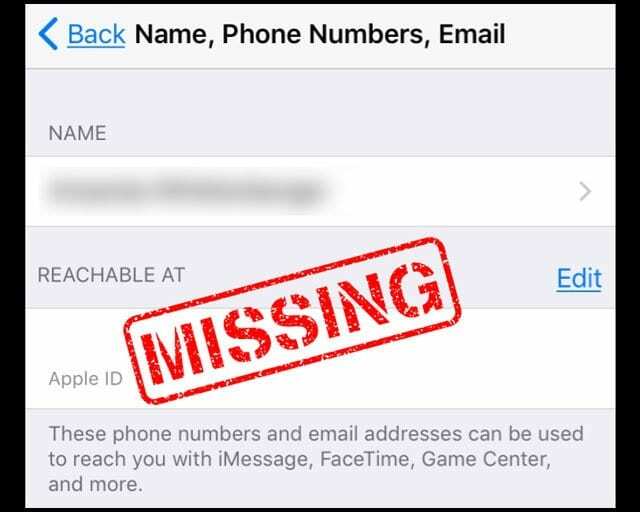
Δοκιμάστε αυτές τις συμβουλές που λειτούργησαν για τους δοκιμαστές μας (εκτελέστε ένα κάθε φορά και μετά δοκιμάστε)
- Μεταβείτε στις επαφές αλλάξτε τον αριθμό τηλεφώνου σας από HOME σε Τηλέφωνο, απενεργοποιήστε το FaceTime και ενεργοποιήστε ξανά
- Μεταβείτε στις Ρυθμίσεις > Γενικές ρυθμίσεις > Επαναφορά > Επαναφορά όλων των ρυθμίσεων.
- Δεν χάνονται δεδομένα, αλλά επαναφέρονται οι κωδικοί πρόσβασης WiFi και οι προσωπικές προτιμήσεις ρυθμίσεων
- Διορθώστε τον κωδικό περιοχής στον λογαριασμό σας Apple ID
- Ελέγξτε ότι δεν έχετε εκκρεμείς οφειλές με το App Store, το iTunes ή οποιοδήποτε προϊόν/υπηρεσία της Apple
- Αφαιρέστε την κάρτα SIM, περιμένετε λίγα λεπτά και αντικαταστήστε
- Αποσύνδεση από όλες οι υπηρεσίες της Apple που απαιτούν Apple ID και κωδικό πρόσβασης
- Αναγκαστική επανεκκίνηση (κρατώντας πατημένο το Power & Home ή το Volume Down μέχρι να εμφανιστεί το λογότυπο της Apple)
- Συνδεθείτε ξανά στο FaceTime με το Apple ID
- Αποσύνδεση από όλες οι υπηρεσίες της Apple που απαιτούν Apple ID και κωδικό πρόσβασης ΚΑΙ επαναφέρετε τις ρυθμίσεις του δικτύου σας (χάνετε όλους τους κωδικούς πρόσβασης WiFi, επομένως γράψτε αυτούς πρώτα)
- Για επαναφορά δικτύου μεταβείτε στο Ρυθμίσεις > Γενικά > Επαναφορά > Επαναφορά ρυθμίσεων δικτύου
- Αναγκαστική επανεκκίνηση
- Συνδεθείτε στο δίκτυό σας
- Συνδεθείτε στο FaceTime
- Τοποθετήστε την κάρτα SIM κάποιου άλλου και δείτε εάν το FaceTime αναγνωρίζει το email και τον αριθμό τηλεφώνου.
- Εάν ναι, χρειάζεστε μια νέα κάρτα SIM. Επικοινωνήστε με την εταιρεία κινητής τηλεφωνίας σας
Το iPhone κόλλησε στο FaceTime;
Μερικοί από τους αναγνώστες μας μας λένε ότι τα iPhone τους, ιδιαίτερα το iPhone X, κολλάνε στο FaceTime και δεν μπορούν να βγουν από την εφαρμογή. Φαίνεται ότι υπάρχει ένα σφάλμα FaceTime που προκαλεί αυτό το σφάλμα.
Διορθώστε πότε το FaceTime δεν τελειώνει
- Κλείστε την εφαρμογή FaceTime πατώντας δύο φορές το Home ή σύροντας προς τα επάνω τη γραμμή χειρονομιών Home. Εντοπίστε την προεπισκόπηση εφαρμογής FaceTime και σύρετέ την από το επάνω μέρος της οθόνης σας για να κλείσετε αναγκαστικά
- Τερματίστε τη συσκευή σας μέσω Ρυθμίσεις > Γενικά > Τερματισμός λειτουργίας
- Αναγκαστική επανεκκίνηση της συσκευής σας
Μόνο για Mac–Χρήση τείχους προστασίας;
Ναι, μπορείτε να χρησιμοποιήσετε το FaceTime με τα περισσότερα δίκτυα, ακόμα και με ένα που βρίσκεται πίσω από ένα τείχος προστασίας! Αλλά ίσως χρειαστεί να ενεργοποιήσετε ορισμένες θύρες. Ελέγξτε ότι ενεργοποιείτε τις ακόλουθες θύρες για το FaceTime όταν χρησιμοποιείτε τείχος προστασίας.
Θύρες τείχους προστασίας FaceTime
- 80 (TCP)
- 443 (TCP)
- 3478 έως 3497 (UDP)
- 5223 (TCP)
- 16384 έως 16387 (UDP)
- 16393 έως 16402 (UDP)
Ας δοκιμάσουμε να χρησιμοποιήσουμε μια εντολή Terminal! 
Παω σε Εφαρμογές > Βοηθητικά προγράμματα > Τερματικό και πληκτρολογήστε τα εξής: sudo killall VDCAssistant πατήστε enter, πληκτρολογήστε τον κωδικό πρόσβασης διαχειριστή και πατήστε ξανά enter. Κλείστε το τερματικό και κάντε επανεκκίνηση. Αυτό διορθώνει προβλήματα με το FaceTime και την ενσωματωμένη κάμερα.
Εάν δεν αισθάνεστε άνετα με το Terminal, χρησιμοποιήστε το Activity Monitor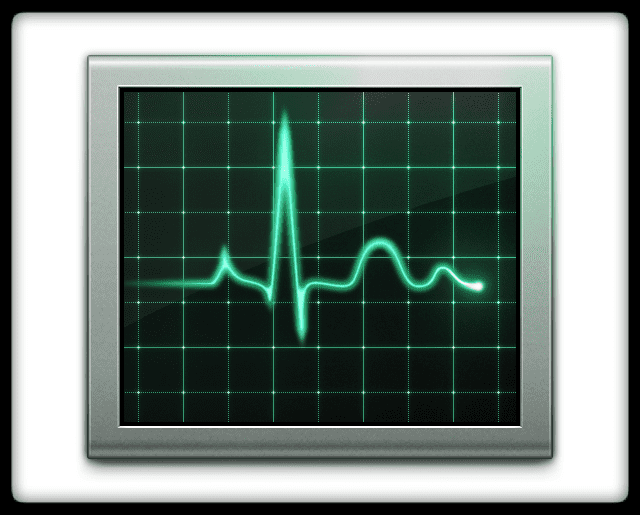
- Ανοιξε Εφαρμογές > Βοηθητικά προγράμματα > Παρακολούθηση δραστηριότητας
- Εισαγάγετε VDC στο πλαίσιο αναζήτησης
- Βρείτε και επιλέξτε τη διαδικασία VDC Assistant
- Πατήστε το X στην επάνω δεξιά γωνία του παραθύρου για να κλείσετε το VDC Assistant
Δοκιμάστε την Ασφαλή λειτουργία 
Τέλος, εάν η θανάτωση του VDC Assistant δεν έκανε το κόλπο, επανεκκινήστε το MacBook σας σε ασφαλή λειτουργία κρατώντας πατημένο το πλήκτρο Shift κατά την επανεκκίνηση. Αφήστε το πλήκτρο Shift όταν δείτε το παράθυρο σύνδεσης.
Η ασφαλής λειτουργία εκτελείται μέσω μιας σειράς διαγνωστικών ελέγχων. Μόλις ολοκληρώσει όλους αυτούς τους ελέγχους, κάντε επανεκκίνηση κανονικά και δείτε εάν το πρόβλημα επιλύθηκε.
Τυλίγοντας το!
Ας ελπίσουμε ότι μία από αυτές τις συμβουλές σας βοήθησε να επιλύσετε τα προβλήματά σας με το FaceTime να μην λειτουργεί στο iOS 11.
Εάν όχι, ενημερώστε μας στα σχόλια – τα ελέγχουμε τακτικά και απαντάμε εάν έχουμε επιπλέον συμβουλές. Και αν καταλάβετε κάτι, ενημερώστε μας για να μοιραστούμε αυτήν τη συμβουλή με άλλους – πολλοί από εμάς αντιμετωπίζουμε τα ίδια προβλήματα.

Για το μεγαλύτερο μέρος της επαγγελματικής της ζωής, η Amanda Elizabeth (Λιζ εν συντομία) εκπαίδευε κάθε είδους ανθρώπους στο πώς να χρησιμοποιούν τα μέσα ενημέρωσης ως εργαλείο για να πουν τις δικές τους μοναδικές ιστορίες. Ξέρει ένα ή δύο πράγματα σχετικά με τη διδασκαλία των άλλων και τη δημιουργία οδηγών πώς-να!
Στους πελάτες της περιλαμβάνονται Edutopia, Scribe Video Center, Third Path Institute, Bracket, The Philadelphia Museum of Art, και το Big Picture Alliance.
Η Ελίζαμπεθ έλαβε το μεταπτυχιακό της στις Καλές Τέχνες στη δημιουργία μέσων από το Πανεπιστήμιο Temple, όπου δίδαξε επίσης σε προπτυχιακούς φοιτητές ως επικουρικό μέλος ΔΕΠ στο τμήμα Τεχνών Κινηματογράφου και ΜΜΕ.